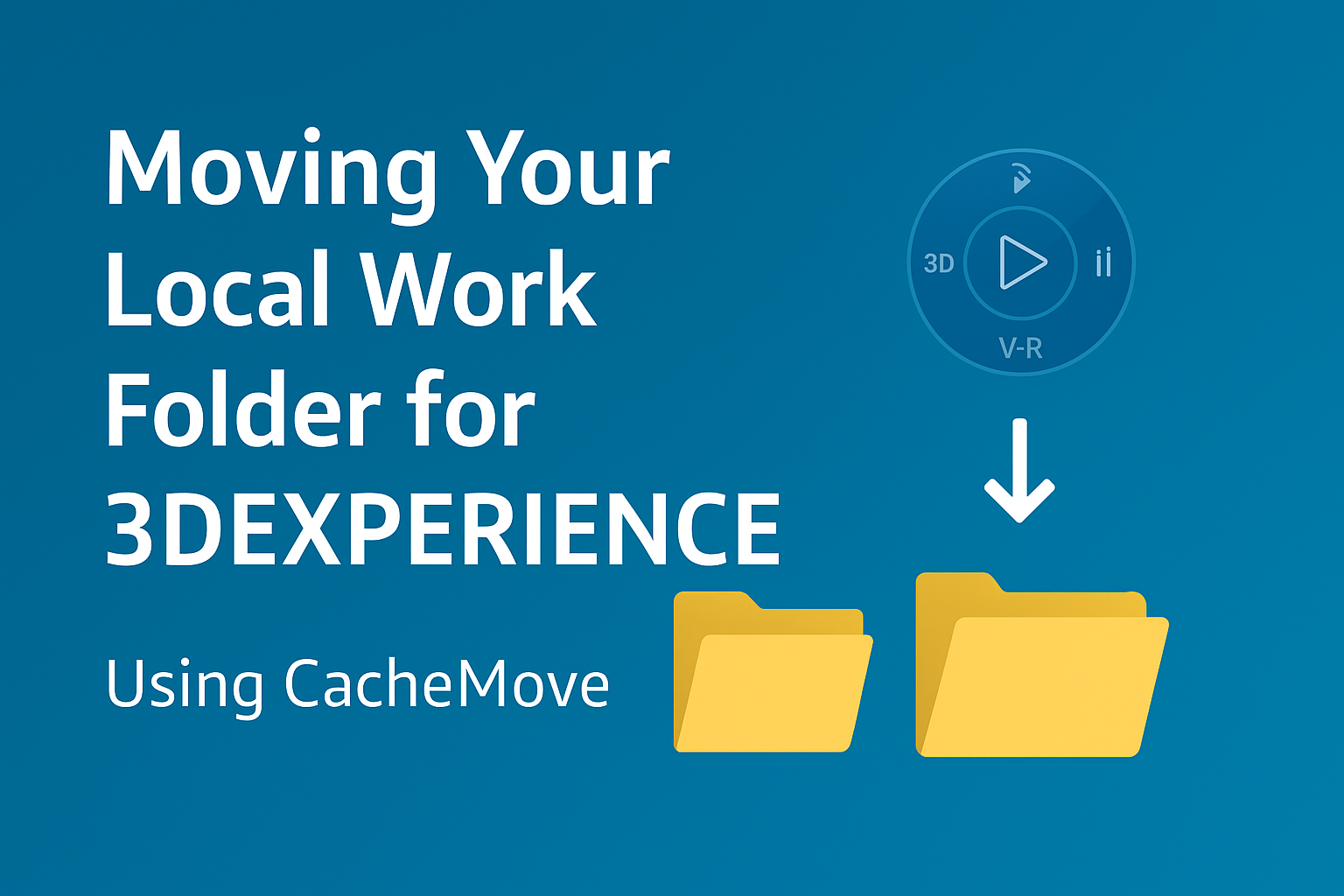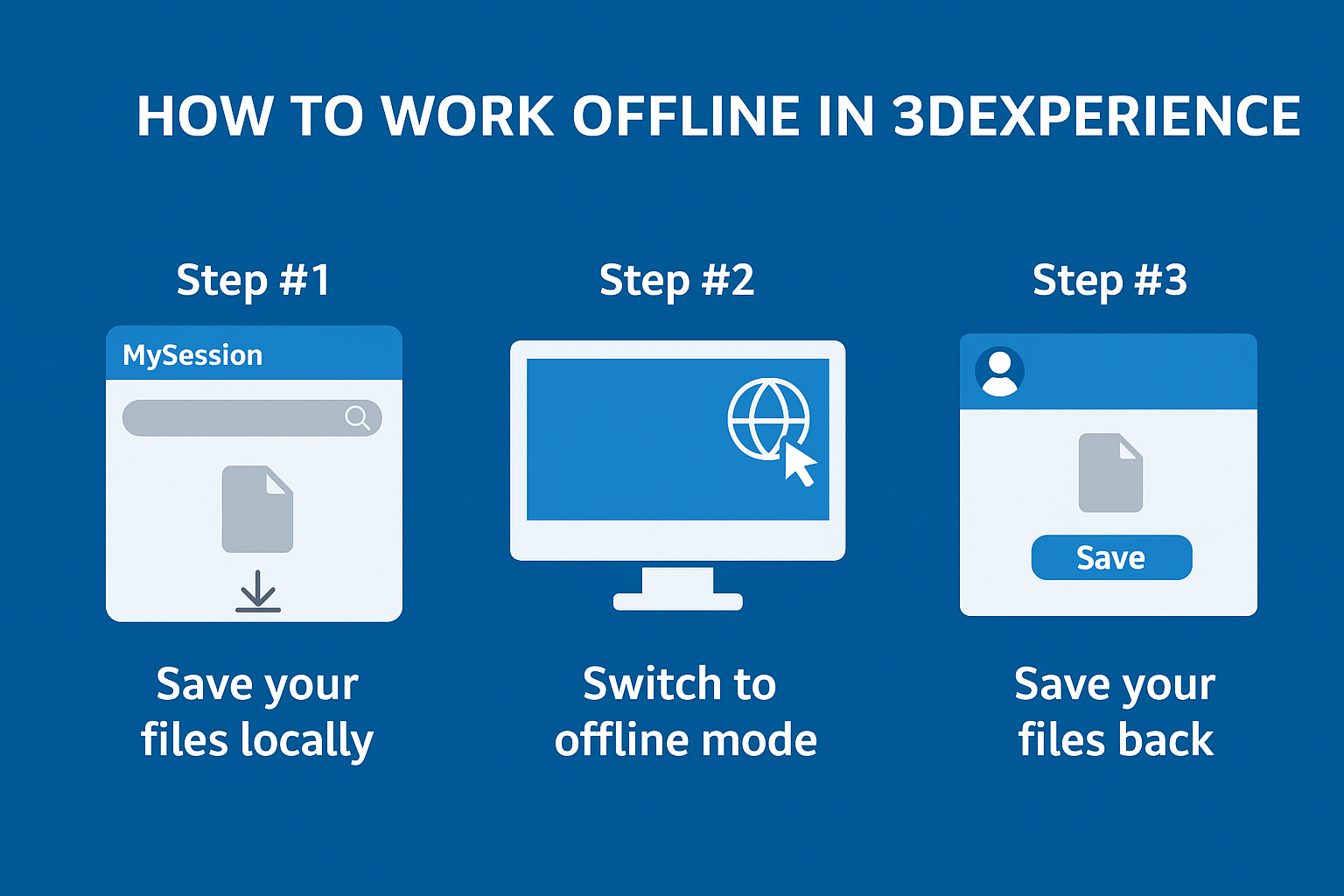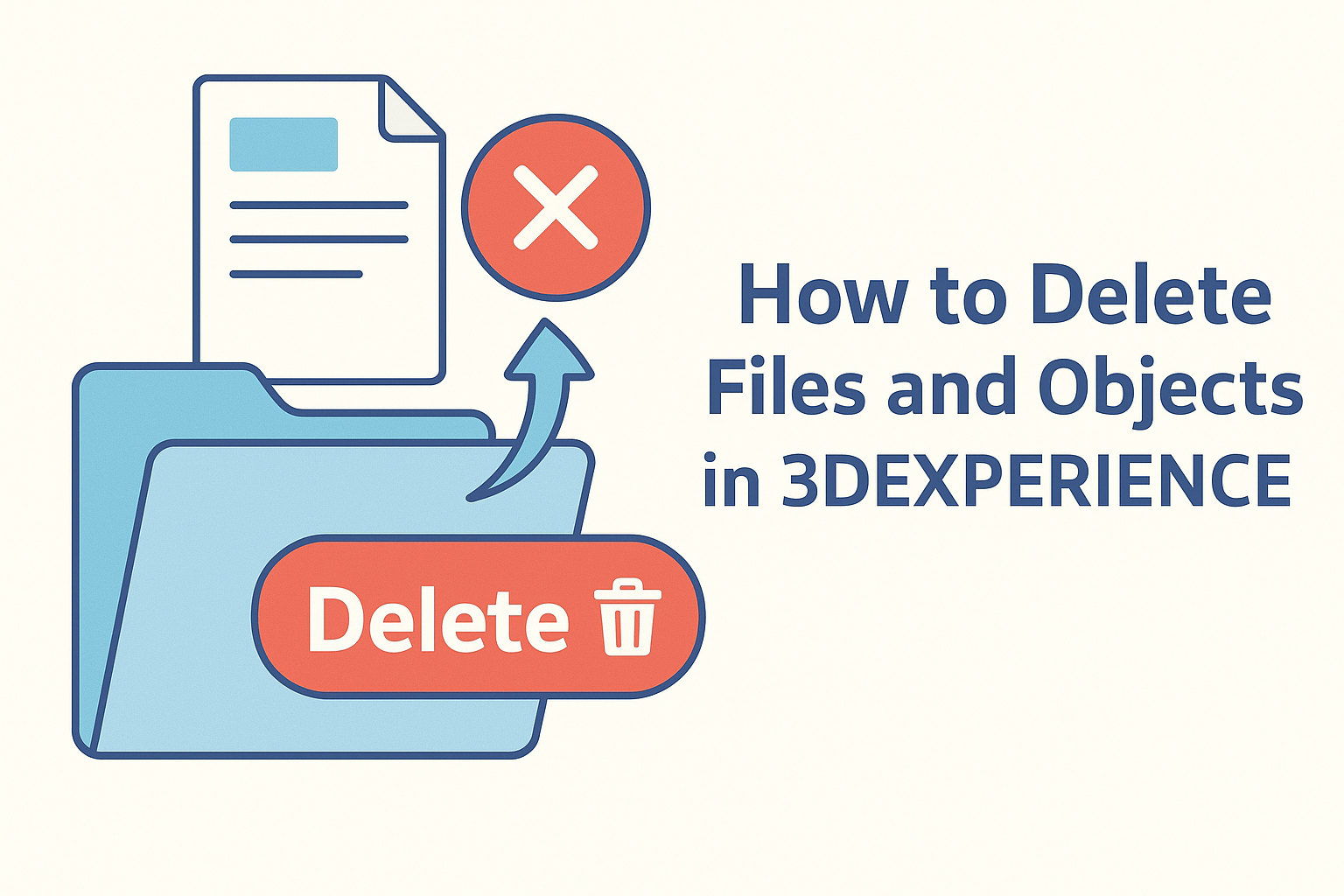요약
3DEXPERIENCE 플랫폼 및 Windows에서 3DEXPERIENCE SOLIDWORKS(Connected 또는 Connector)를 완전히 제거하는 단계별 가이드.
3DEXPERIENCE SOLIDWORKS 제거 방법
3DEXPERIENCE SOLIDWORKS(SOLIDWORKS Connected) 및 Design with SOLIDWORKS 추가 기능은 3DEXPERIENCE 플랫폼에서 직접 제거할 수 있습니다. 아래 단계에 따라 진행하세요.
3DEXPERIENCE 플랫폼에서 제거
- 3DEXPERIENCE 플랫폼에 로그인합니다.
- 왼쪽 상단의 나침반 아이콘을 클릭합니다.

3DExperience
-
- My Roles에서 3DEXPERIENCE SOLIDWORKS 또는 Collaborative Designer for SOLIDWORKS를 선택합니다.
- 역할의 앱이 표시되면 SOLIDWORKS 옆의 화살표를 클릭하고 제거를 선택합니다.
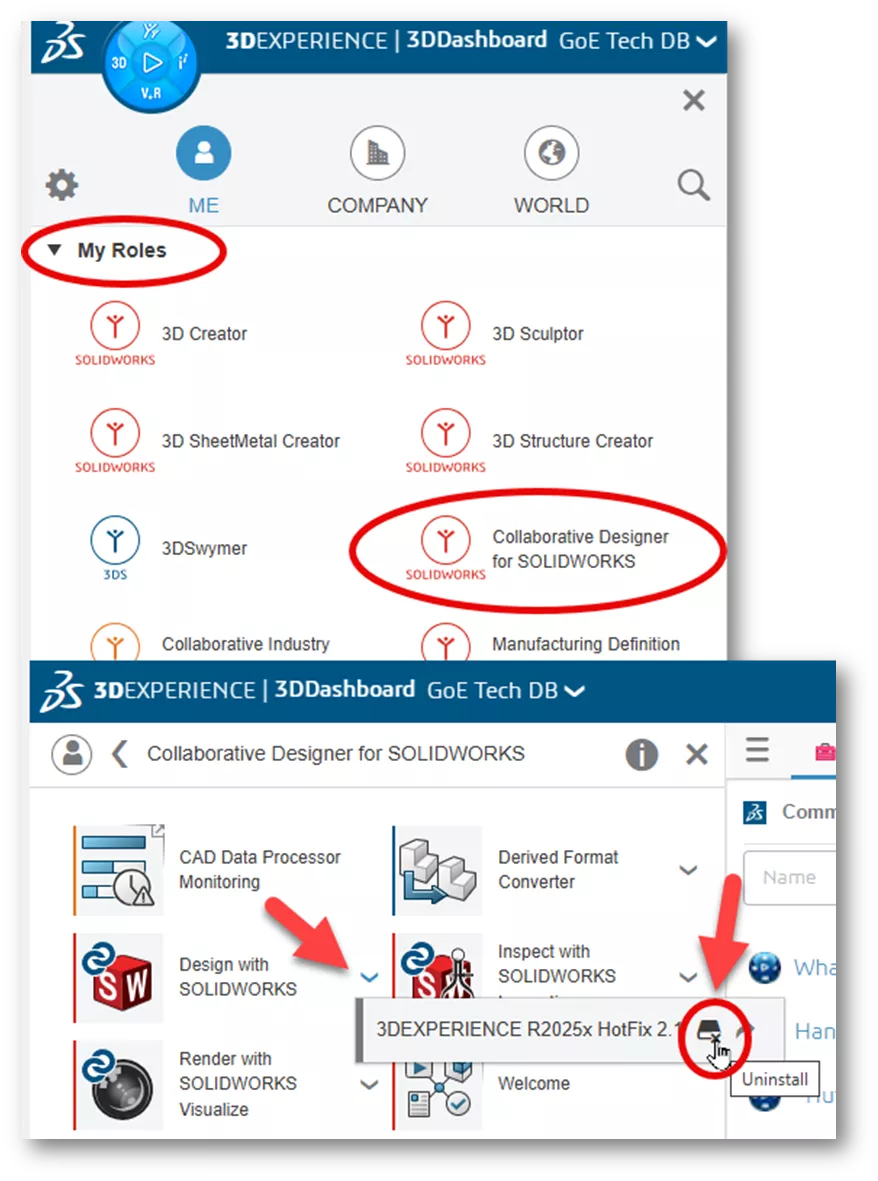
3DExperience Platform
2. 확인 창이 나타나면 “제거”를 클릭합니다.
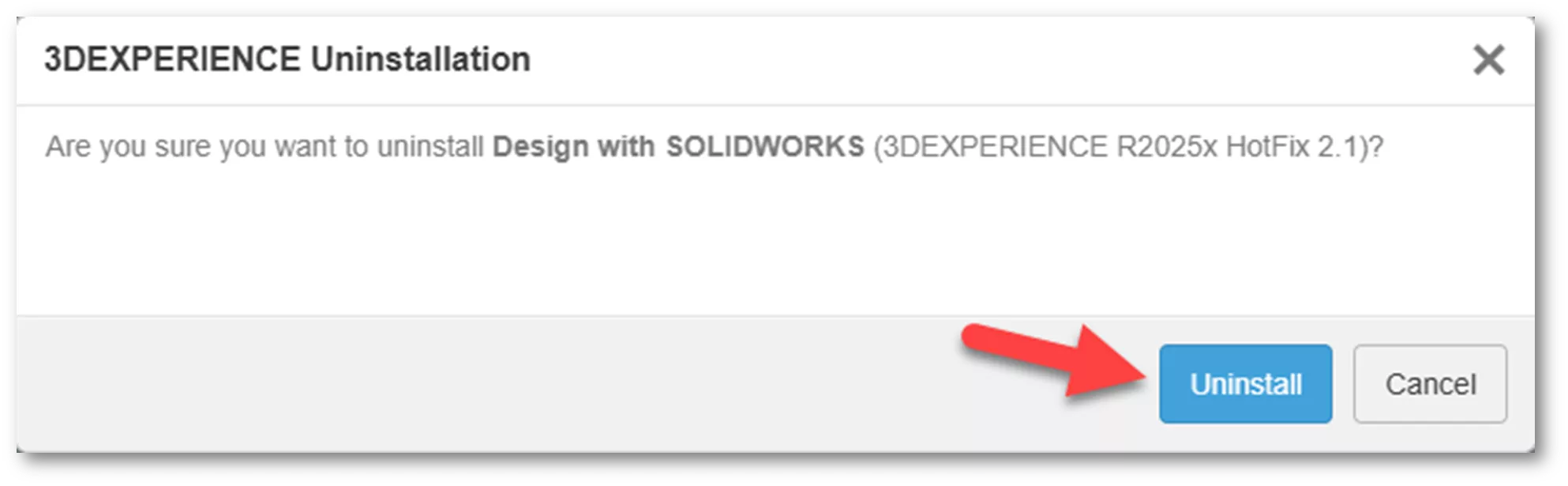
3DExperience Uninstall Step 1
3. “모든 항목을 제거하시겠습니까?”라는 메시지가 표시되면 예를 클릭합니다.
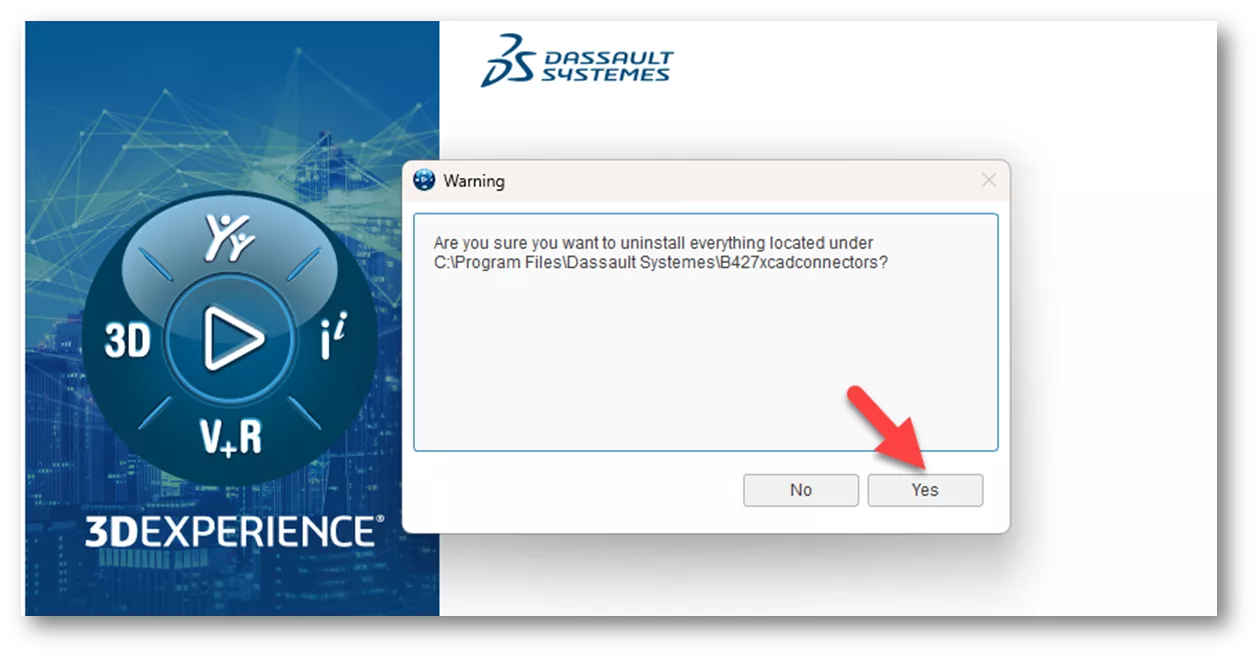
3DExperience Uninstall Step 2
4. 제거가 완료되면 창 하단에 제거 성공 메시지가 표시됩니다.
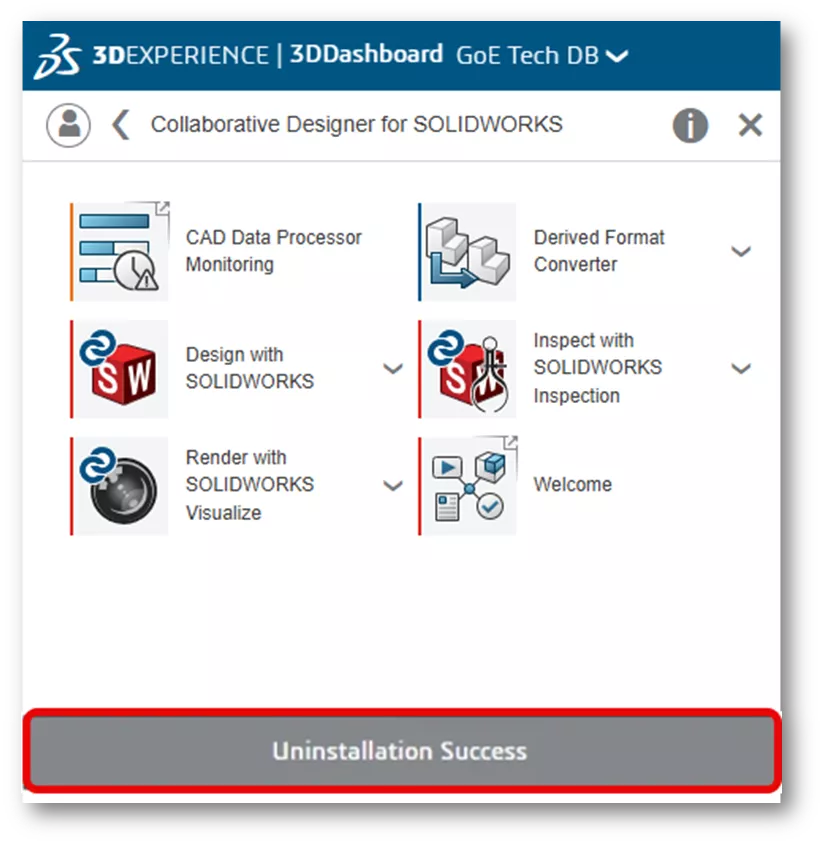
3DExperience Uninstall Step 3
Windows 제어판에서 제거
SOLIDWORKS Connected 및 SOLIDWORKS Connector는 Windows 제어판을 통해서도 제거할 수 있습니다.
- 시작 버튼을 눌러 “제어판”을 검색하고 엽니다.
- 프로그램 아래에서 프로그램 제거를 선택합니다.
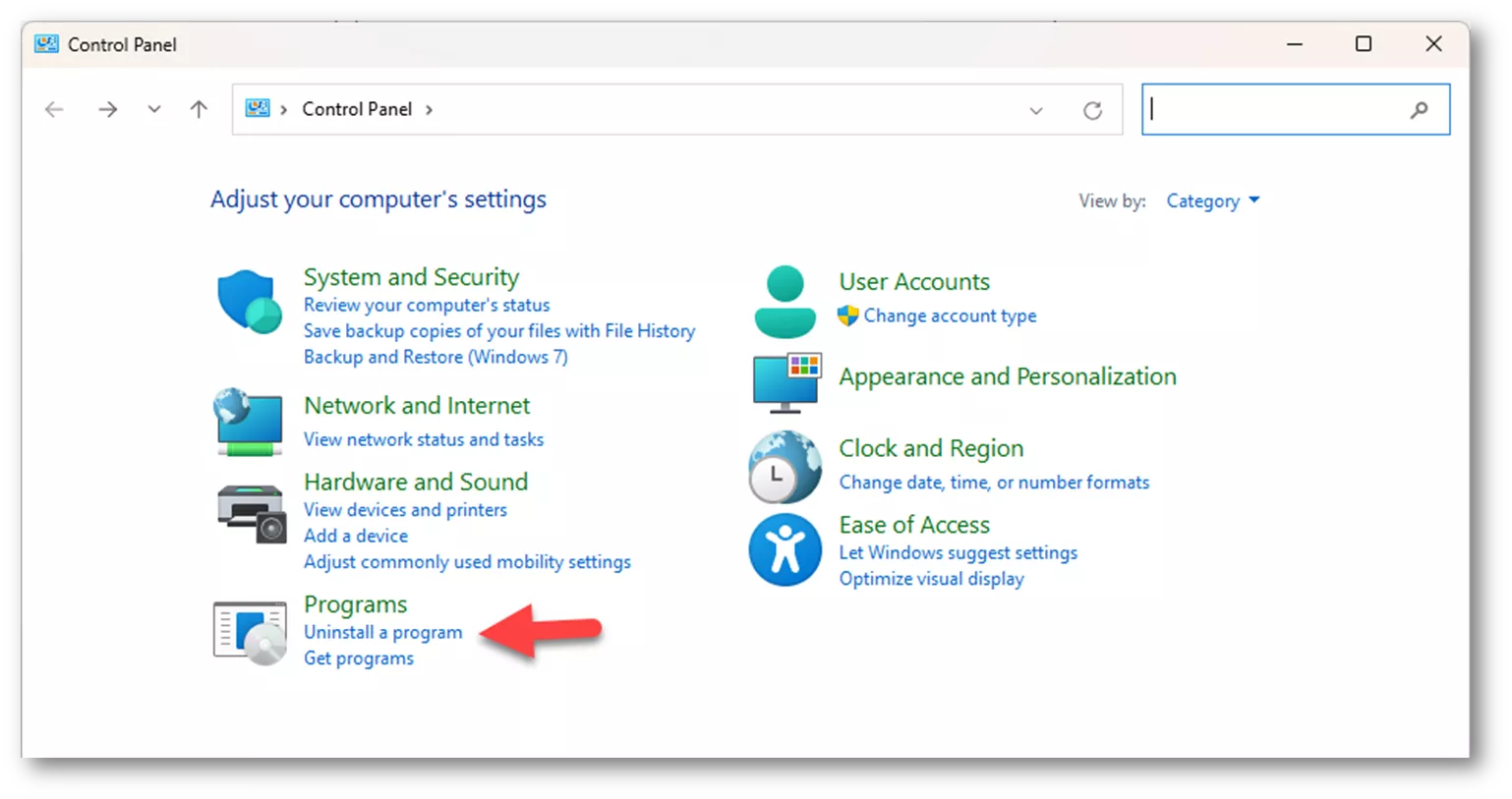
Control Panel
3. 목록에서 “Dassault Systèmes SOLIDWORKS Connected”를 선택하고 제거/변경을 클릭합니다.
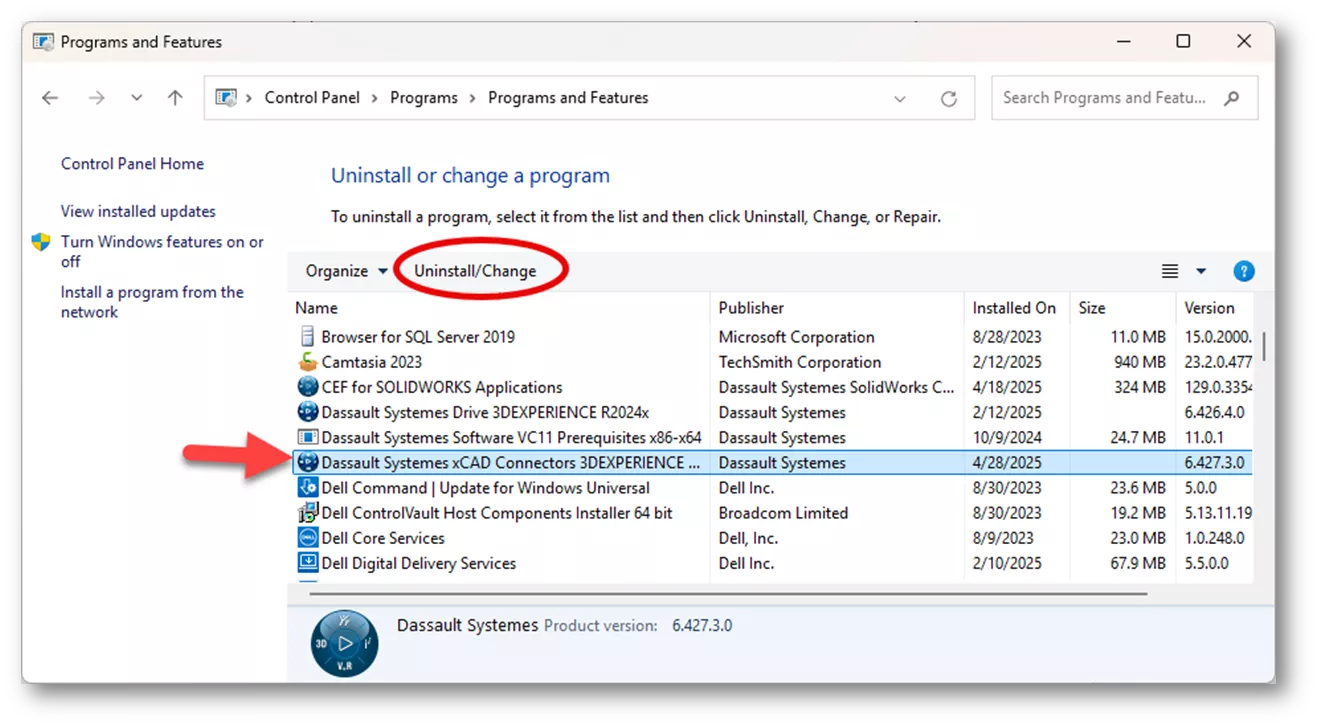
Control Panel Uninstall
4. 확인 메시지가 표시되면 예를 클릭합니다.
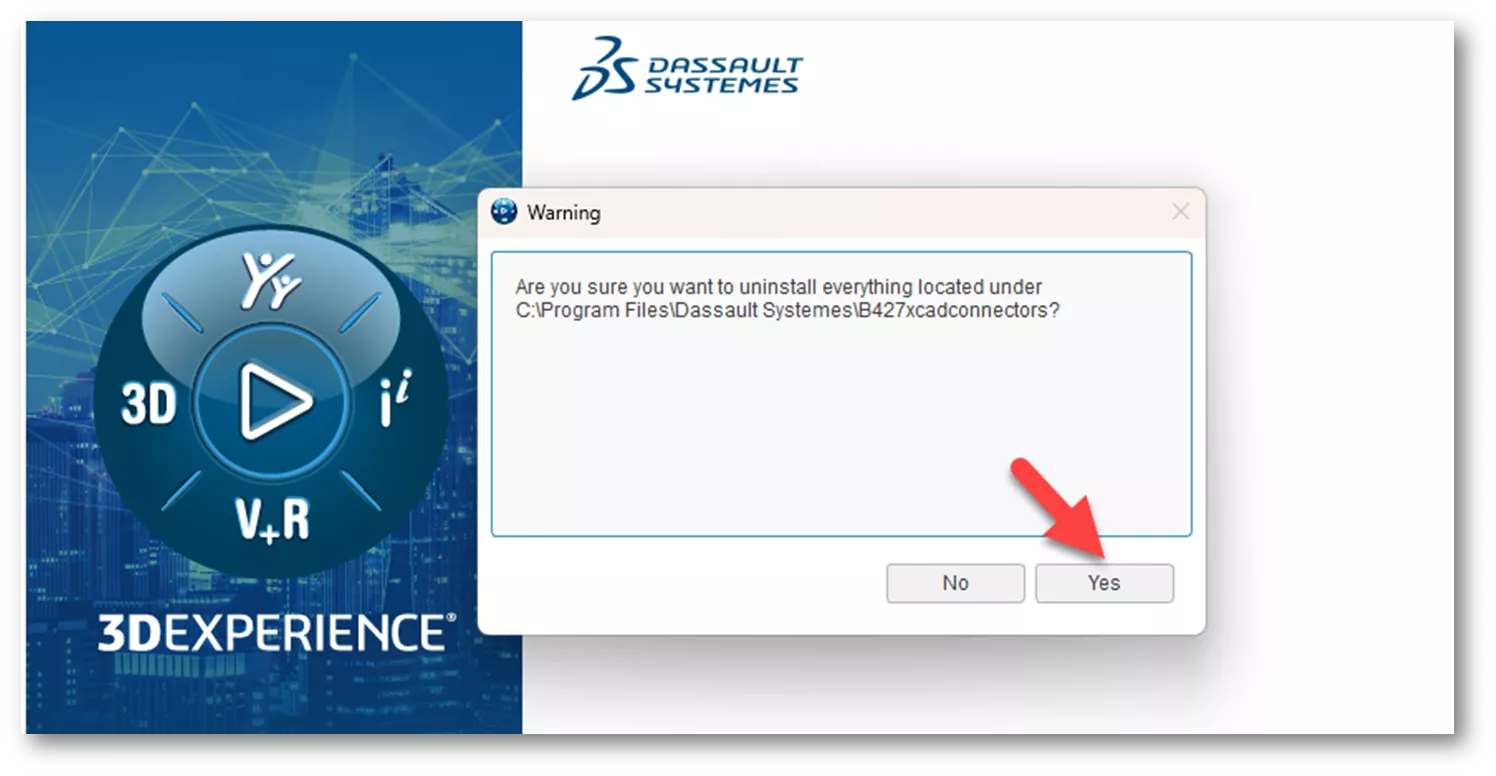
Uninstall 3DExperience
5. 진행 창이 나타나며 제거가 완료되면 자동으로 닫힙니다.
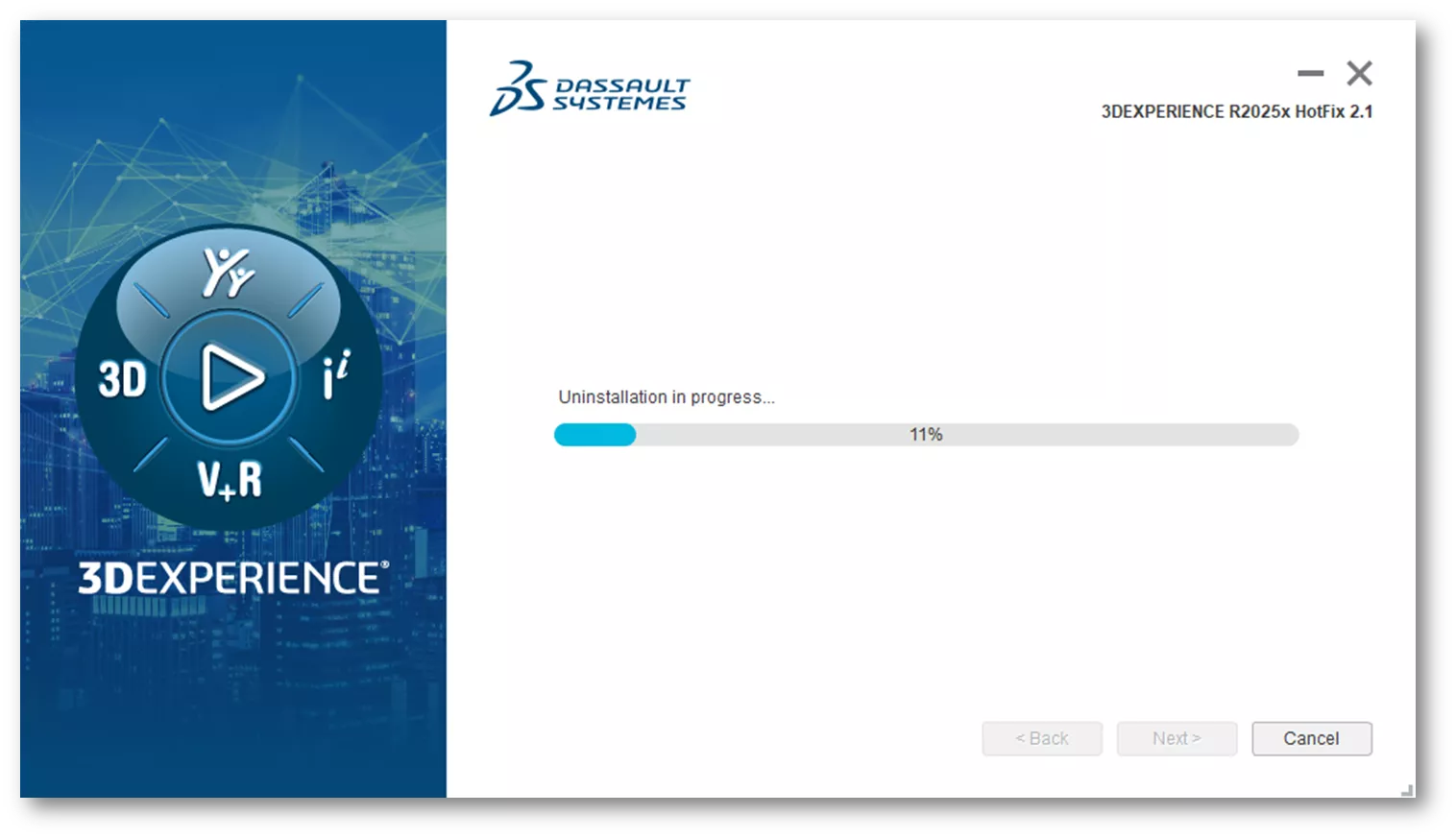
Uninstall 3DExperience
완전 제거 수행 방법
드물게 Windows 레지스트리 수정이 필요한 경우가 있습니다. IT 담당자와 상의하십시오.
- SOLIDWORKS 제거 후 다음 구성 요소를 삭제합니다:
- 3DEXPERIENCE Launcher
- CEF for SOLIDWORKS
- Dassault Systèmes Prerequisites
- Microsoft Visual C++ Redistributables
- VBA 7.1
- 다음 폴더를 삭제합니다:
- C:\Program Files\Dassault Systemes\SOLIDWORKS 3DEXPERIENCE
- C:\Users\UserName\AppData\Local\SolidWorks
- 다음 레지스트리 키를 삭제합니다:
- HKEY_CURRENT_USER\Software\SolidWorks
- HKEY_LOCAL_MACHINE\SOFTWARE\Dassault Systemes
모든 단계가 완료되면 컴퓨터를 재시작하십시오.